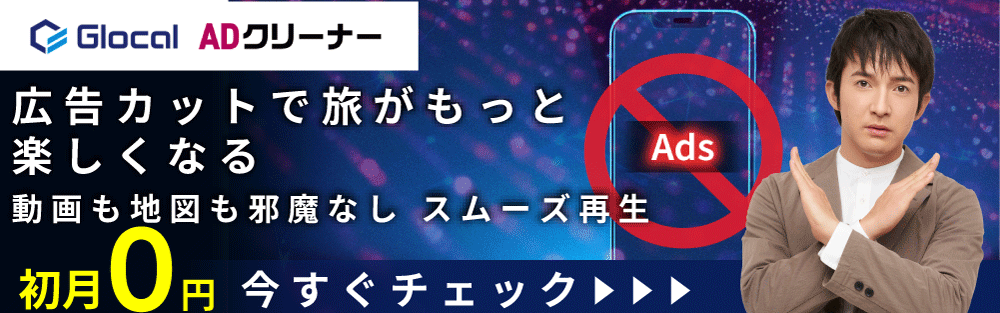Googlechromeのリモートデスクトップの設定がよくわからないな…



お困りのようですね。私が設定方法をささっとお教えしましょう!



えー!ささっとって。めんどくさいんじゃないんですか?こういう設定って。



いえいえ。意外とすぐできちゃうのでやってみてください。
1.リモートデスクトップとは
リモートデスクトップとは、離れた場所にあるパソコン(デスクトップ画面)を、手元にあるパソコンなどの端末から操作する仕組みのことを指します。簡単に言うと、Aのパソコン(クライアント)からBのパソコン(ホスト)に直接アクセスをして遠隔操作をすることです。
これを利用すれば、自宅のパソコン(Aのパソコン)からオフィスにあるパソコン(Bのパソコン)にアクセスして業務を進めることも可能です。
またリモートデスクトップでは、実際に処理を行っているのは離れた場所にあるパソコン(Bのパソコン)であり、手元のパソコン(Aのパソコン)には作業に利用した資料などは保存されません。
このため、テレワークやリモートワークの際にリモートデスクトップを利用すれば、自宅のパソコンには社内データが保存されることはないので、情報漏洩を避けられるメリットがあります。
2.PCで設定する際の前提条件
前提条件を先に確認しましょう
- VPNは不要
※Windowsの機能と比べ、簡単に設定・導入できる - ホスト側がスリープ状態だと使用不可
- ChromeとGoogleアカウントが必須
※ホストとクライアントのGoogleアカウントを同一にする必要あり - Chromeにリモートデスクトップの拡張機能をインストールする
3.Googlechromeでリモートデスクトップを導入する設定手順
STEP1▶ ホストPCの準備
①Chrome を開き、アドレスバーに「remotedesktop.google.com/access」と入力する
②リモート アクセスの設定] でダウンロード ページをダウンロードをクリックする
③画面の手順に沿って、Chrome リモート デスクトップをダウンロードしてインストールする
④各設定で入力したデバイス名・PINを控えて置く
STEP2▶ クライアントPCの接続
①Chrome を開き、アドレスバーに
「remotedesktop.google.com/access」と入力する
②STEP1で設定したホストPC名をクリックする
③STEP1で設定したPINを入力し完了
4.まとめ
Googlechromeからリモートデスクトップを導入する方法をご紹介しました。筆者も今回初めて自分で設定してみましたが意外と簡単に設定できました。遠隔操作が必要な時はこの方法を利用してもるのもありですね。
今回ご紹介した方法で、PC操作に困っている人を助けたり、自分の会社のPCを遠隔操作するなど必要なタイミングでお役に立てると幸いです。
リモートアクセスツールをお探しの方は、こちらからサービスの詳細をご確認いただけます⇩
グローカルネットでは、電子通信事業者としての経験を活かしたさまざまなサービスを提供中です。
繋ぎ方が分からないなどのお問合せも日本人スタッフが対応します。
お気軽にお問合せください。
オンプレミス環境でも導入できるリモートアクセスVPN『だれリモVPN』の詳細はこちら
ネット環境を問わない『固定IPアドレス付与サービス』の詳細はこちら
海外から日本の動画が見られる『動画視聴VPN』の詳細はこちら
大容量クラウド型モバイルWiFiルーター『Glocal WiFi』の詳細はこちら
日本でも海外でも使える通信『Glocal eSIM』の詳細はこちら